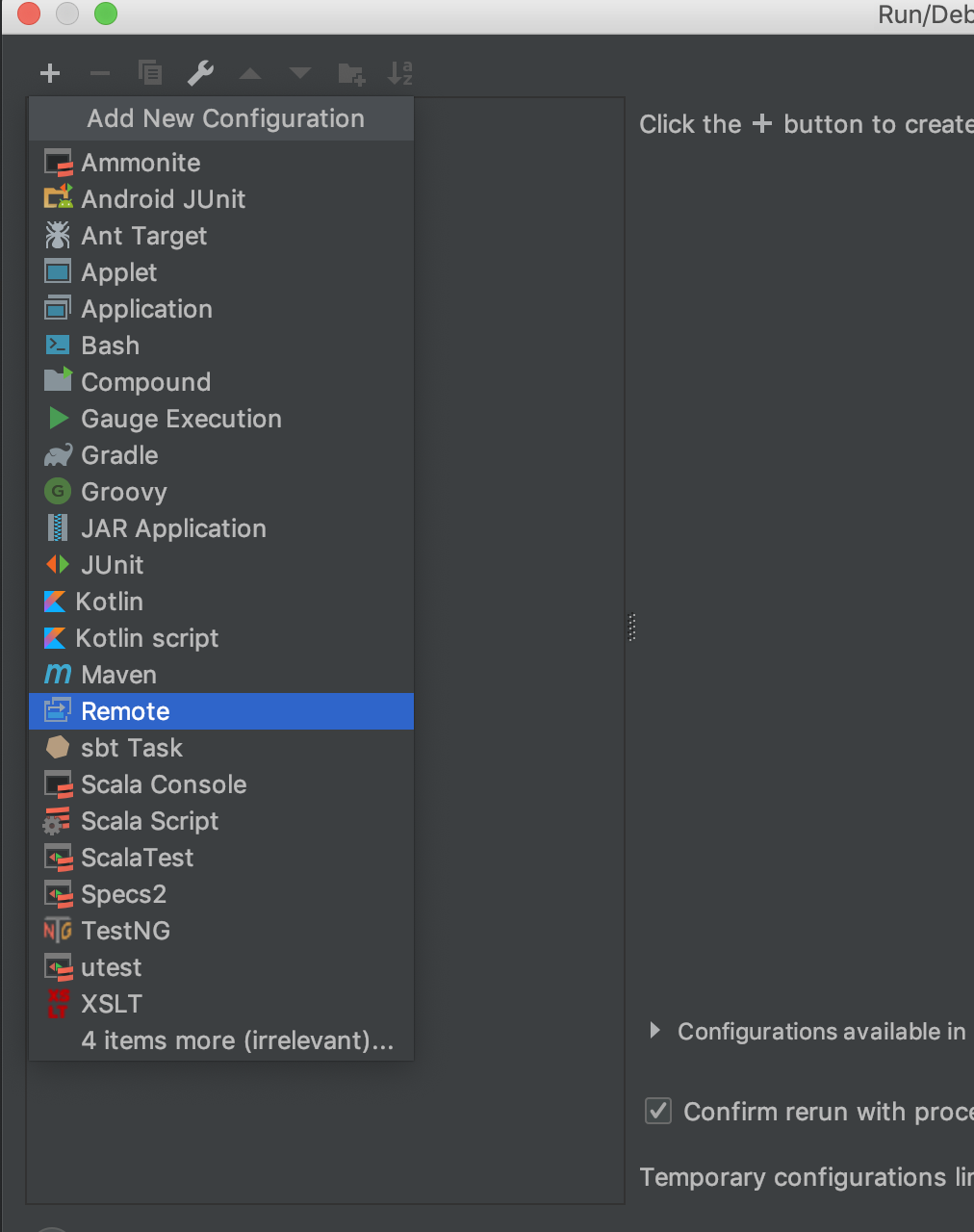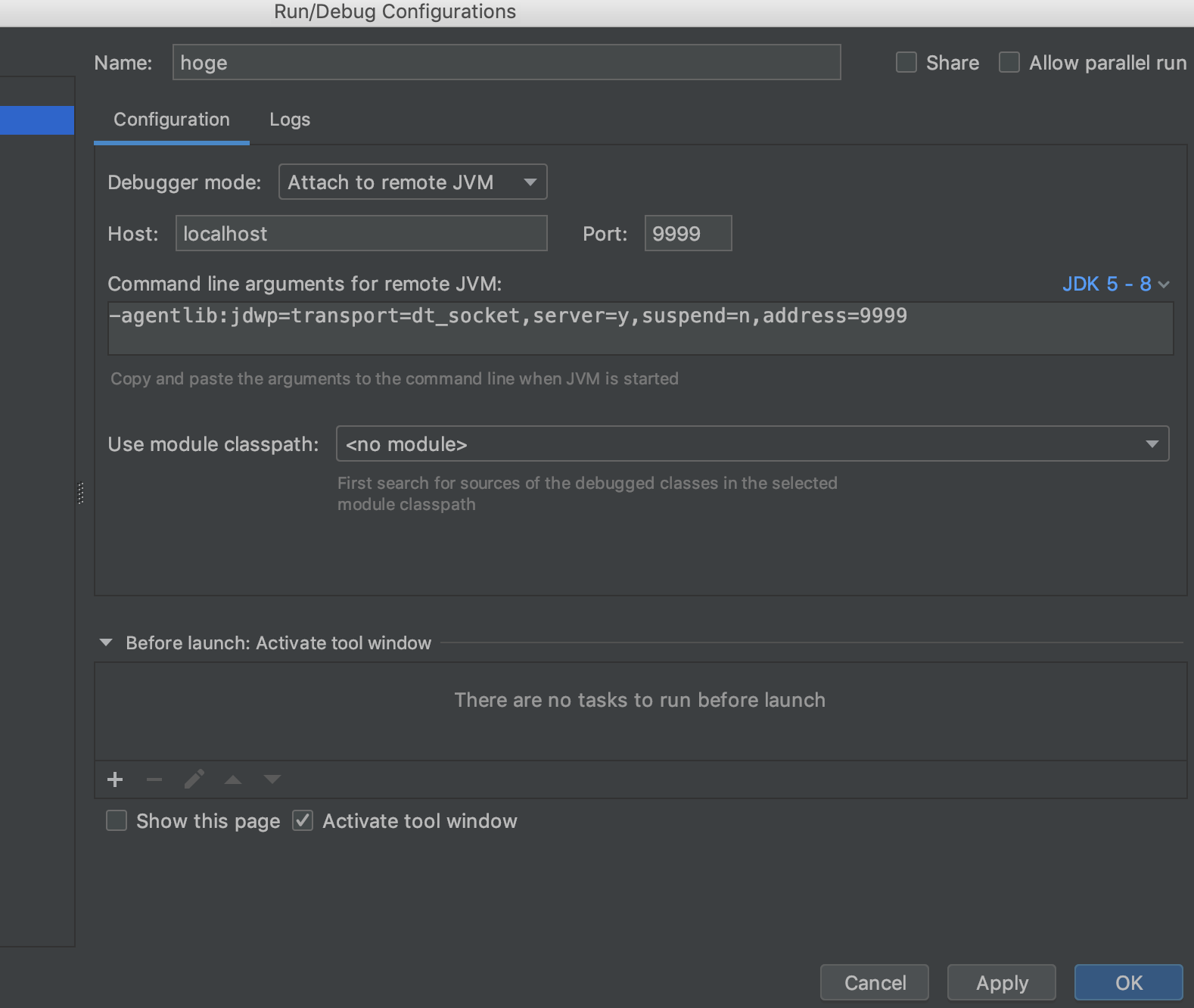IntelliJでデバッグモードのやり方
ちょっとした設定が必要になってきます。簡単なので、1分で終わらせましょう。
準備
右上のセレクトボックスの、EditConfiglationを選択
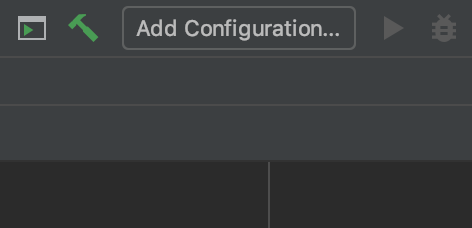
- Name : HogeとかでOK
- Port : 9999がわかりやすくておすすめ
- 他はデフォでOK
これでデバッグを見る準備はできたので、sbtの起動コマンドにこちらのデバッガを読み込ませる
起動時のコマンドに -jvm-debug 9999 を追加
sbt run -jvm-debug 9999
起動時に以下のログが出れば、9999のデバッグ用のポートが開いている
Listening for transport dt_socket at address: 9999
右上のdebugを意味する虫マークを押す

下に以下のメッセージが出たら、IntelliJのデバッガーが動作できています
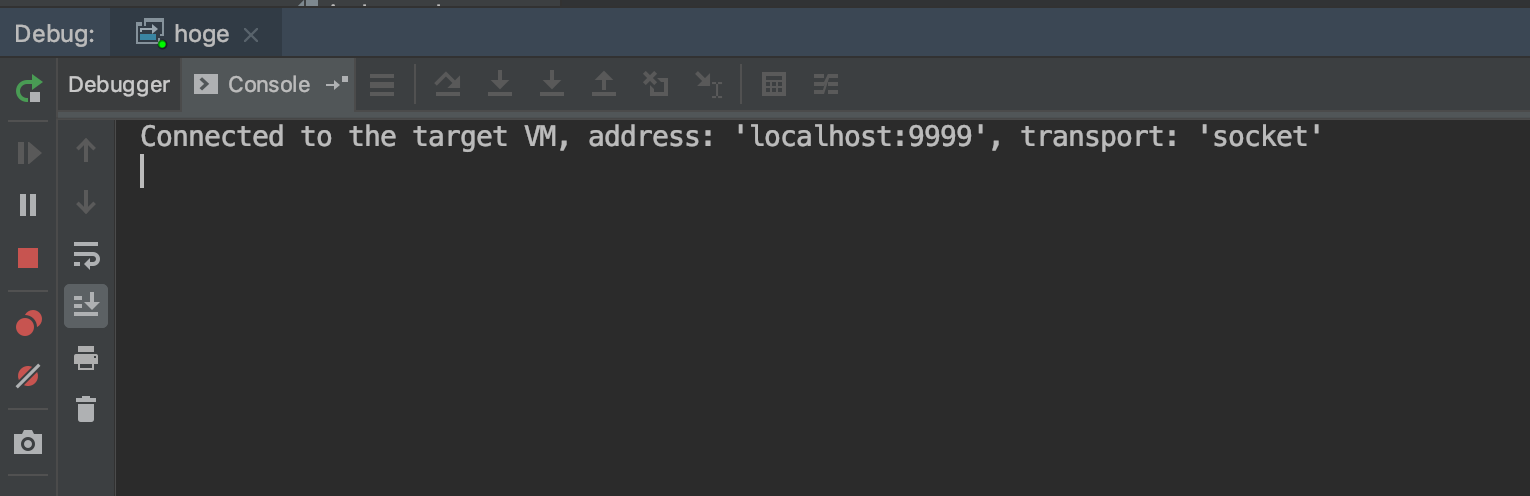
ここまでで準備はOK!
実際にどうやってDebugするのか
BreakPointを設定しましょう。左の行数の右らへんの隙間をクリックすると出ます
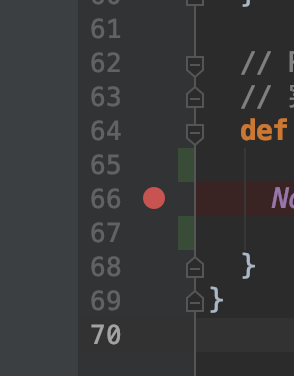
- 赤いマークがついたらOK
あとは実際にリクエストを送るなりして、処理を実行しましょう!
BreakPoint貼ったところで処理が止まり、デバッグモードが表示されればOKです。
下のタブのDebugに,BreakPoint時点でどの変数に何が入っているのか、どこに分岐したのかとかがいい感じに表示されます。
確認できたら、左側の矢印マークで処理を実行したり、止めたり操作できます。